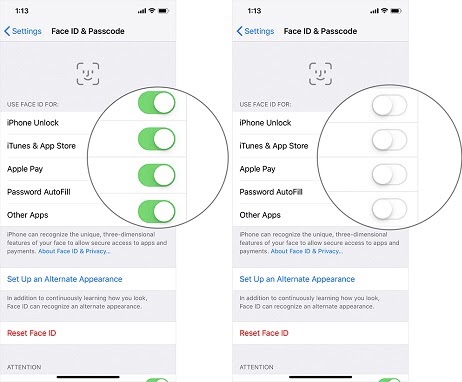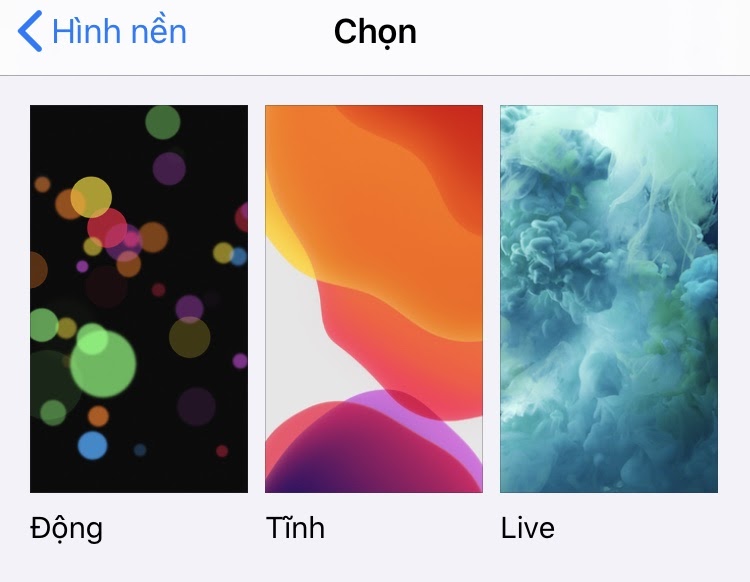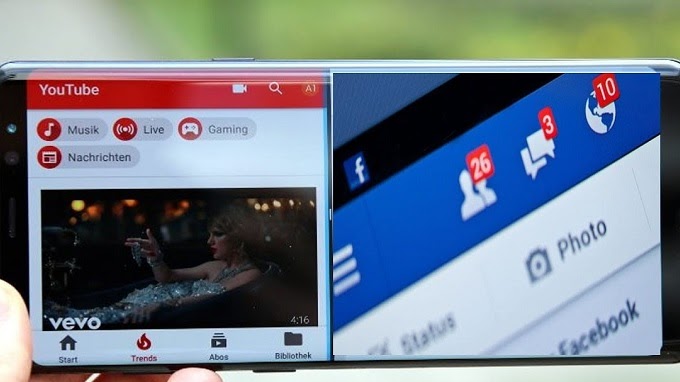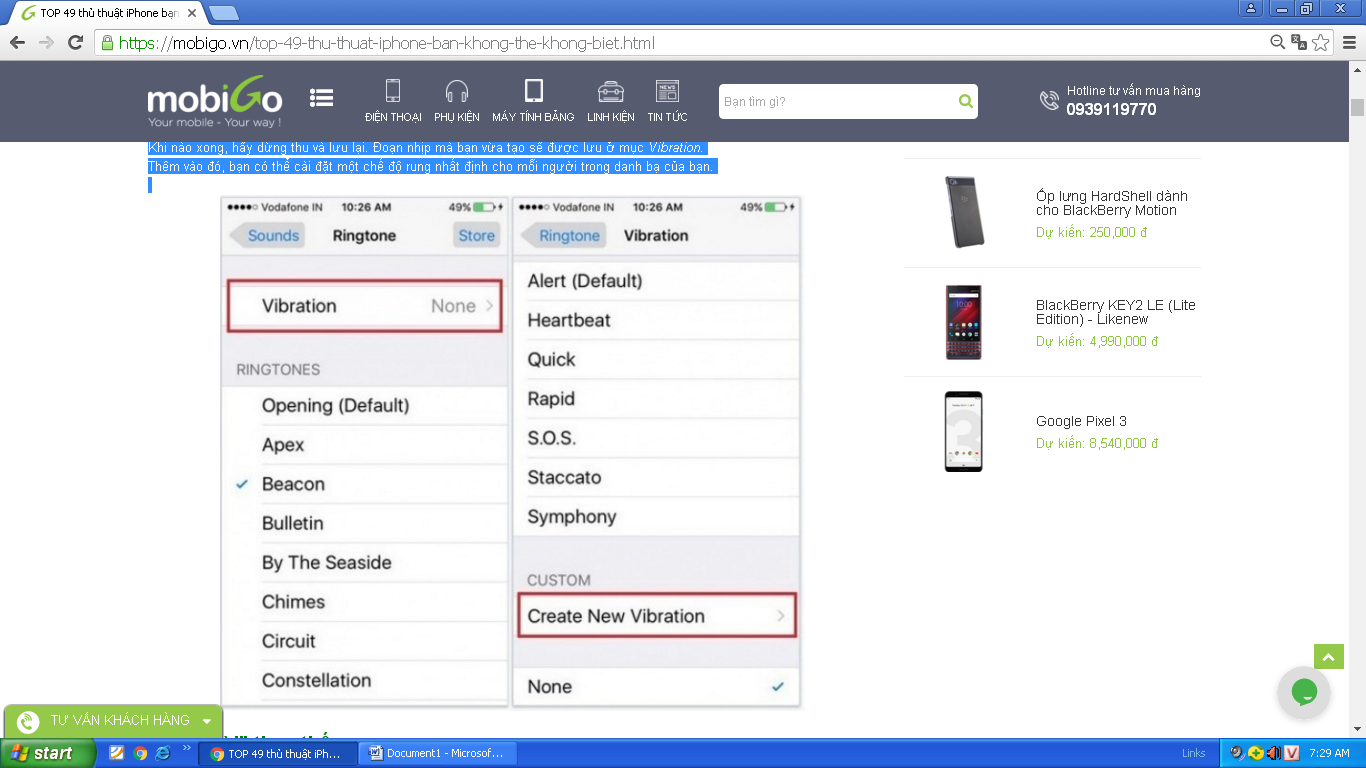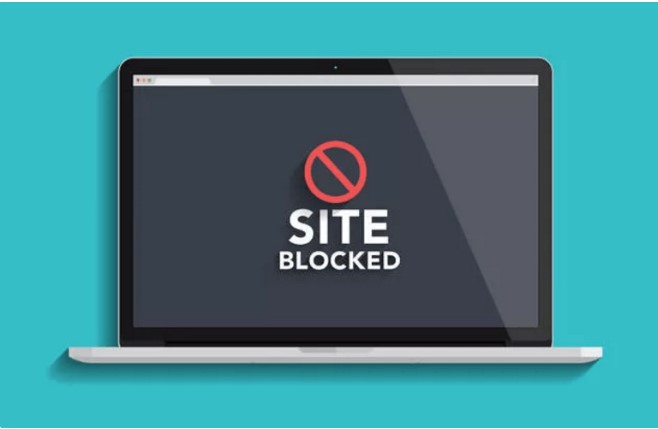Sau khi đã soạn thảo văn bản xong, các bạn chợt nhận ra mình có nhiều đoạn văn bản cần phải chuyển chữ thường thành chữ hoa. Nếu chỉ có một vài từ cân chỉnh sửa thì các bạn có thể làm thủ công bằng cách xóa từ cũ và viết lại từ mới. Tuy nhiên, nếu có quá nhiều đoạn văn bản cần chuyển chữ thường thành chữ hoa thì cách xóa từng chữ rồi viết lại sẽ mất rất nhiều thời gian và công sức.
Vậy có cách nào chuyển chữ thường thành chữ hoa một cách nhanh chóng và đơn giản không? Dĩ nhiên là có rồi và các bạn có thể trực tiếp sử dụng phần mềm soạn thảo văn bản Word và công cụ Excel để chuyển đổi. Đối với Word, công cụ này đã tích hợp sẵn tính năng này nên các bạn chỉ cần bôi đen đoạn văn bản cần chuyển đổi rồi nhấn vào biểu tượng chuyển đổi là xong. Riêng với Excel, để chuyển đổi các bạn cần sử dụng hàm để chuyển chữ thường thành chữ hoa. Các bước thực hiện như thế nào thì xem hướng dẫn chi tiết ở phía dưới nhé!
Cách chuyển chữ thường thành chữ hoa trong Word
– Bước 1: Bôi đen đoạn văn bản cần chuyển chữ thường thành chữ hoa.
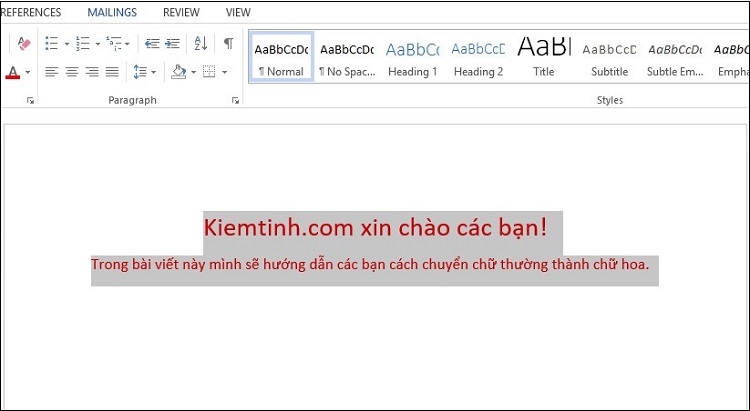
– Bước 2: Chọn thẻ HOME –> Nhấn vào biểu tượng Aa. Tại đây sẽ có 5 chế độ chuyển đổi cho bạn lựa chọn:
- Sentence case: Viết hoa chữ cái đầu tiên của mỗi câu. (Ví dụ: Chào các bạn)
- lowercase: Tất cả các chữ đều sẽ chuyển thành chữ thường (Ví dụ: chào các bạn)
- UPPERCASE: Viết hoa tất cả các chữ trong câu. (Ví dụ: CHÀO CÁC BẠN)
- Capitalize Each Word: Viết hoa chữ cái đầu tiên của mỗi từ (Ví dụ: Chào Các Bạn)
- tGOOGLE cASE: Viết thường chữ cái đầu tiên và các chữ còn lại trong một từ sẽ chuyển thành chữ hoa. (Ví dụ: cHÀO cÁC bẠN)
Tùy theo nhu cầu của từng người mà có cách lựa chọn khác nhau. Ở đây mình muốn chuyển chữ thường thành chữ hoa nên sẽ chọn chế độ UPPERCASE.
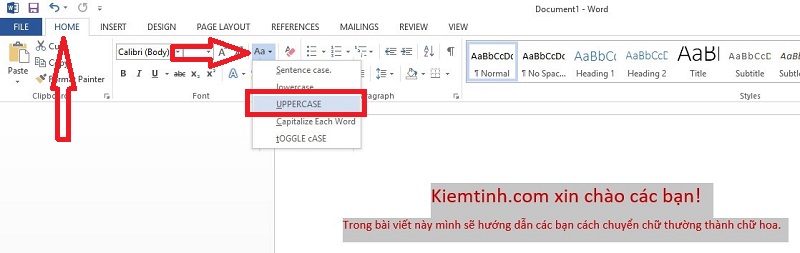
Và đây là kết quả:
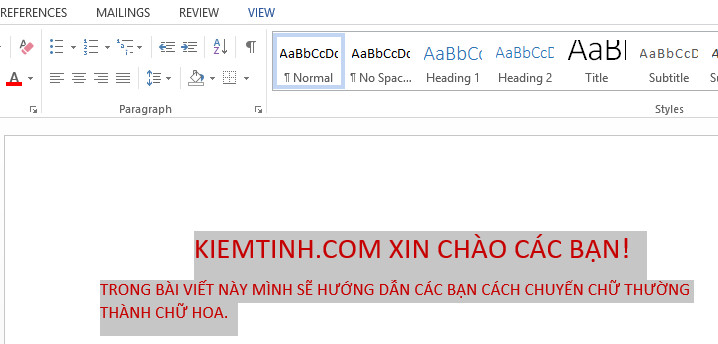
Cách chuyển chữ thường thành chữ hoa trong Excel
– Bước 1: Để chuyển đổi chữ thường thành chữ hoa, chữ hoa thành chữ thường hoặc chuyển các chữ cái đầu tiên trong một từ thành chữ hoa thì các bạn cần sử dụng các hàm sau:
- =UPPER(): Chuyển toàn bộ chữ thường thành chữ hoa (Ví dụ: XIN CHÀO)
- =PROPER(): Viết hoa chữ cái đầu tiên của mỗi từ trong câu (Ví dụ: Xin Chào)
- =LOWER(): Viết thường tất cả các chữ trong câu (Ví dụ: xin chào)
Ở đây mình sẽ chọn hàm =UPPER() để chuyển các tên trong cột A –> thành tên viết hoa. Để làm được điều này, mình sẽ nhập hàm
=UPPER(A2)
Rồi nhấn Enter.
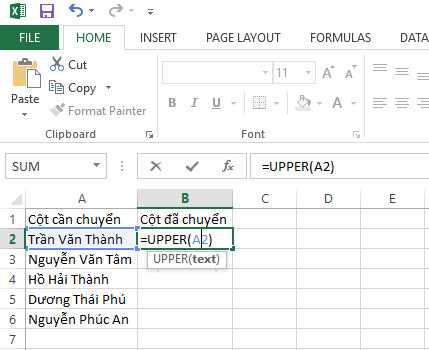
Và đây là kết quả:
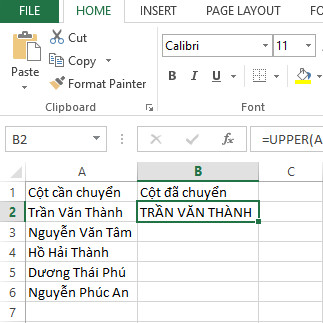
– Bước 2: Tiếp đến các bạn đặt con trỏ chuột tại góc dưới bên phải ô B2 (1) –> Khi thấy con trỏ chuột biến đổi thành biểu tượng + (1) thì tiến hành nhấn giữ chuột trái –> Rồi kéo xuống các ô phía dưới để sao chép công thức (2).
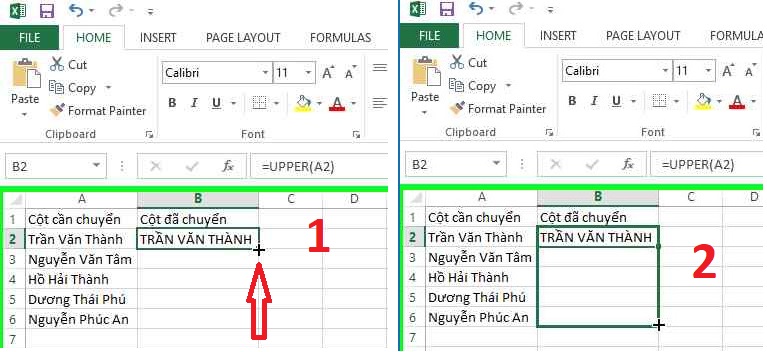
Và đây là thành quả bạn nhận được:
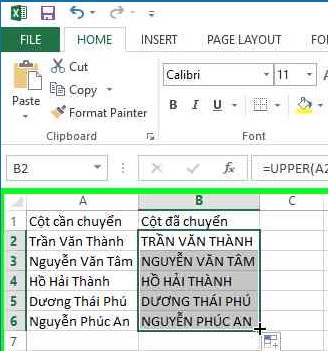
Rất đơn giản phải không nào!
Có thể bạn quan tâm:
Lời kết
Nếu bạn nào muốn chuyển các chữ thường trong Excel thành các từ có chữ đầu tiên viết hoa thì chỉ cần sử dụng hàm PROPER là được. Các bước thực hiện cũng tương tự như trên mà thôi! Chúc các bạn thành công!